windows创建隐藏帐户Word格式文档下载.docx
《windows创建隐藏帐户Word格式文档下载.docx》由会员分享,可在线阅读,更多相关《windows创建隐藏帐户Word格式文档下载.docx(8页珍藏版)》请在冰豆网上搜索。
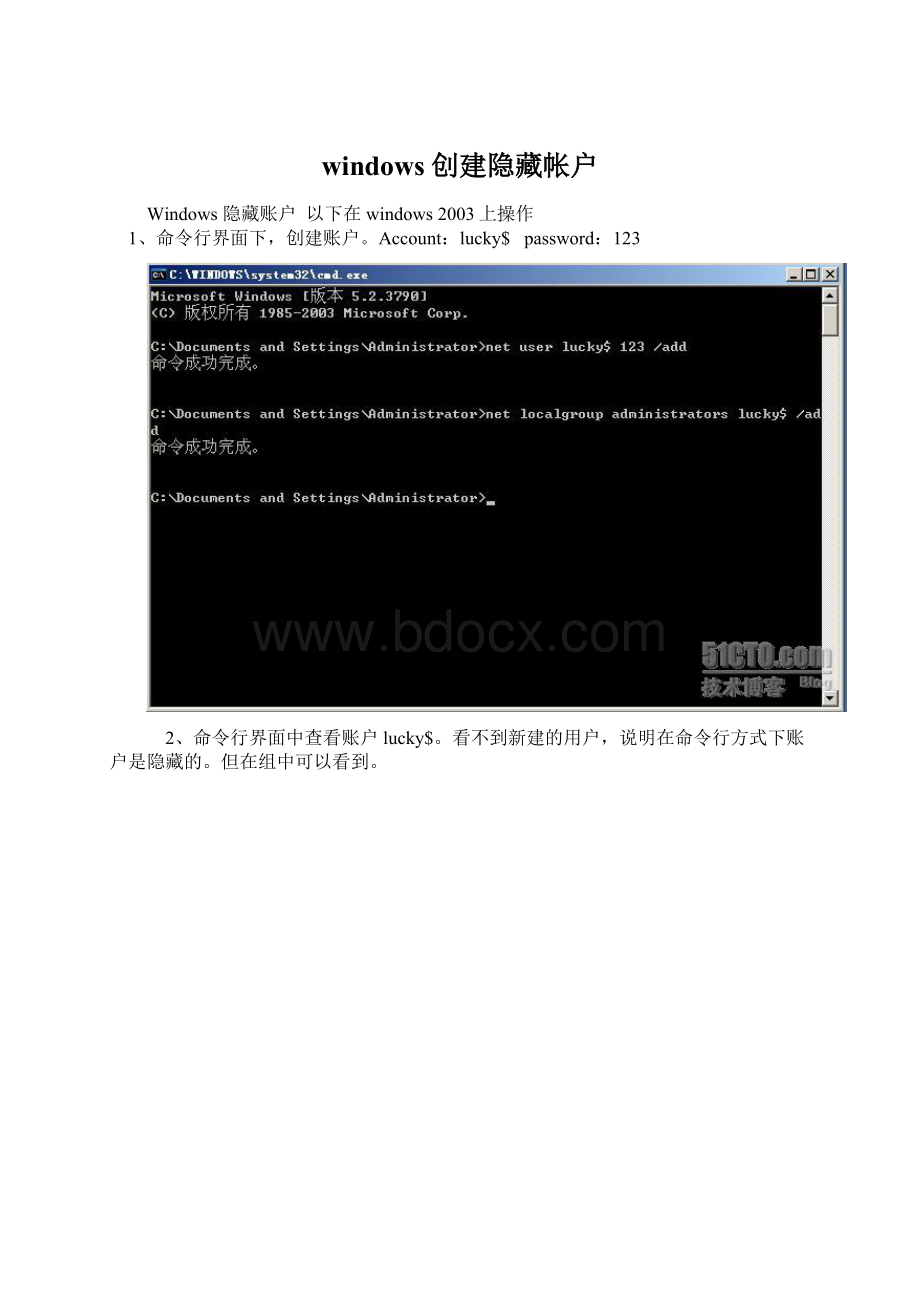
1、命令行界面下,创建账户。
Account:
lucky$
password:
123
2、命令行界面中查看账户lucky$。
看不到新建的用户,说明在命令行方式下账户是隐藏的。
但在组中可以看到。
3、在计算机管理中查看账户lucky$。
可以看到,说明不能实现在计算机管理中隐藏。
4、打开注册表。
运行regedit,找到HKEY_LOCAL_MACHINE\SAM\SAM”键,会发现下面的内容为空。
只是我们的权限不够。
需要手工设置更改注册表权限。
单击sam下的sam右键进行权限设置。
在弹出的“SAM的权限”编辑窗口中选中“administrators”账户,在下方的权限设置处勾选“完全控制”,完成后点击“确设置完权限F5刷新即可看到内容。
可以发现“HKEY_LOCAL_MACHINESAMSAM”下面的键值都可以展开了
5、展开users和names注册表项。
找到新建的用户lucky$。
6、将新建的用户lucky$导出。
7、在命令行或计算机管理中删除新建的用户lucky$。
8、此时注册表中新建用户lucky$也被删除。
新建用户lucky$已经从administrators组中移除。
9、将导出的用户lucky$注册表信息,导入。
10、查看计算机管理中没有新建的用户lucky$。
命令行方式同样看不到新建的用户。
11、使用新建的用户lucky$登陆验证,可以登陆且具有管理员权限。
12、修改注册表的权限,是其他账户不能修改注册表,则账户彻底隐藏了。
还有一种方法实现windows账户隐藏。
也有叫做影子账户。
实现方法基本上一样。
不同的是:
1、创建新的账户时,不需要将新帐户加入到管理员组。
2、在注册表中导出账户信息时前,操作将administrator账户对应的帐户类型中的‘F’注册表项中的值复制并覆盖新建账户对应的帐户类型中‘F’注册表项中的值。
3、现在导出新建账户的注册表信息,命令行或计算机管理中删除新建的账户。
4、将导出的新建账户的注册表信息,重新导入注册表。
5、则新建的账户被隐藏且具有管理员权限和管理员桌面等设置相同的信息。